विंडोज 10 - विंडोज 11 पर फॉन्ट फाइल्स को कैसे इंस्टॉल और अनइंस्टॉल करें।
यदि आप कुछ समय से विंडोज का उपयोग कर रहे हैं, तो आप जानते होंगे कि ऑपरेटिंग सिस्टम सैकड़ों फोंट के साथ आता है। आप अपने विंडोज 10 कंप्यूटर के सिस्टम फोंट को आसानी से बदल सकते हैं।
हालाँकि, क्या होगा यदि आप विंडोज में इन बिल्ट-इन फोंट से संतुष्ट नहीं हैं? इस मामले में, आप विभिन्न वेबसाइटों से फोंट डाउनलोड कर सकते हैं और उन्हें मैन्युअल रूप से इंस्टॉल कर सकते हैं।
विंडोज 10 आपको ट्रू टाइप जैसे प्रारूपों और प्रारूपों में फोंट स्थापित करने की अनुमति देता है (. FTT) या ओपन टाइप (.ओटीएफ) या ट्रू टाइप संग्रह (टीटीसी) या
पोस्टस्क्रिप्ट टाइप 1 (.पीएफबी + .पीएफएम) आप इन स्वरूपों में फ़ॉन्ट फ़ाइलें प्राप्त कर सकते हैं फ़ॉन्ट डाउनलोड साइटें.
विंडोज़ पर फ़ॉन्ट फ़ाइलों को स्थापित और अनइंस्टॉल करने के चरण
फोंट डाउनलोड करने के बाद, आपको उन्हें मैन्युअल रूप से इंस्टॉल करना होगा। इसलिए, इस लेख में, हम विंडोज 10 पर फ़ॉन्ट फ़ाइलों को स्थापित और अनइंस्टॉल करने के तरीके के बारे में एक चरण-दर-चरण मार्गदर्शिका साझा करने जा रहे हैं। आइए उन्हें जानते हैं।
विंडोज 10 पर फोंट कैसे स्थापित करें
विंडोज 10 पर एक फ़ॉन्ट फ़ाइल स्थापित करने के लिए, आपको ट्रू टाइप प्रारूपों और प्रारूपों में उपलब्ध फोंट डाउनलोड करने की आवश्यकता है (. FTT) या ओपन टाइप (.ओटीएफ) या ट्रू टाइप संग्रह (टीटीसी) या पोस्टस्क्रिप्ट टाइप १ ).पीएफबी + .पीएफएम).

आपके द्वारा इंटरनेट से डाउनलोड की जाने वाली फ़ॉन्ट फ़ाइलें संपीड़ित हो जाएंगी। तो, सुनिश्चित करें फाइल एक्सट्रैक्ट करें ज़िप أو RAR . एक बार निकालने के बाद, फ़ॉन्ट फ़ाइल पर राइट-क्लिक करें और विकल्प चुनें (स्थापित करें) स्थापना के लिए।
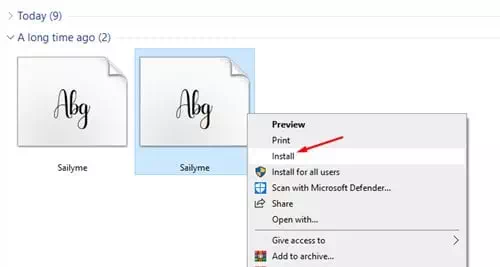
अब, आपके सिस्टम पर फ़ॉन्ट स्थापित होने के लिए कुछ सेकंड प्रतीक्षा करें। एक बार इंस्टॉल हो जाने पर, नया फ़ॉन्ट उपयोग के लिए उपलब्ध होगा। यह है कि आप अपने विंडोज 10 कंप्यूटर पर फोंट कैसे स्थापित कर सकते हैं।
विंडोज 10 पर फोंट कैसे हटाएं
यदि आपको कोई समस्या है, तो आप उन्हें अपने ऑपरेटिंग सिस्टम से हटाना चाह सकते हैं। विंडोज 10 से फोंट हटाना भी आसान है। आपको बस नीचे दिए गए कुछ आसान स्टेप्स को फॉलो करना है।
- खुला हुआ फाइल ढूँढने वाला तो चलिये इस रास्ते पर C:\Windows\Fonts.
- यह आपके सिस्टम पर स्थापित सभी फोंट प्रदर्शित करेगा।
- अब उस फ़ॉन्ट का चयन करें जिसे आप हटाना चाहते हैं, और बटन पर क्लिक करें (मिटाना) टूलबार में डिलीट करने के लिए।
- पुष्टिकरण पॉप-अप विंडो में, बटन पर क्लिक करें (हाँ) पुष्टि के लिए।
और यह है कि आप विंडोज 10 से फोंट कैसे हटा सकते हैं।
हमें उम्मीद है कि आपको यह लेख विंडोज 10 - विंडोज 11 पर फोंट स्थापित और अनइंस्टॉल करने के बारे में जानने में आपके लिए उपयोगी लगेगा। टिप्पणियों में अपनी राय और अनुभव साझा करें।












